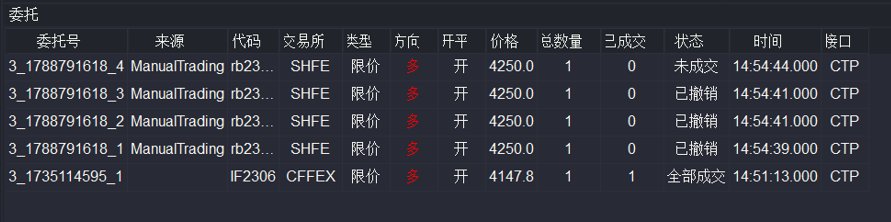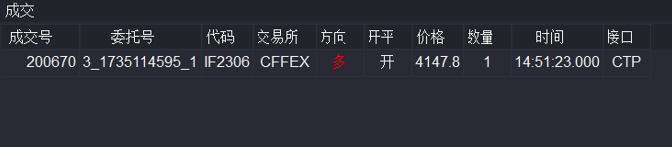基础交易功能¶
启动交易程序¶
用户登录¶
每次使用VeighNa Elite Trader都会弹出包含用户名输入框以及密码输入框的登录界面,如下图所示:
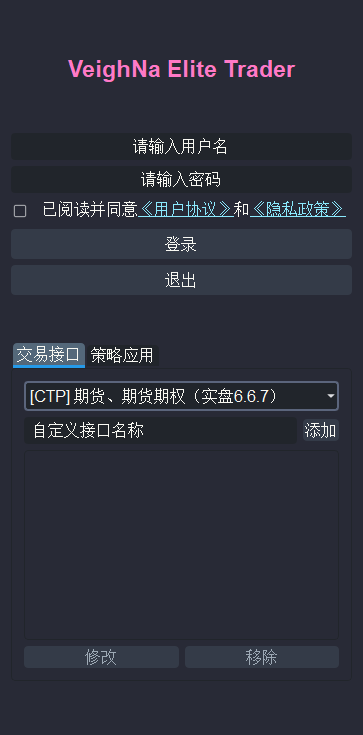
用户按照要求在用户名输入框中输入用户名,在密码输入框中输入密码后,点击【登录】按钮,即可完成登录进入VeighNa Elite Trader主运行程序,如下图所示:
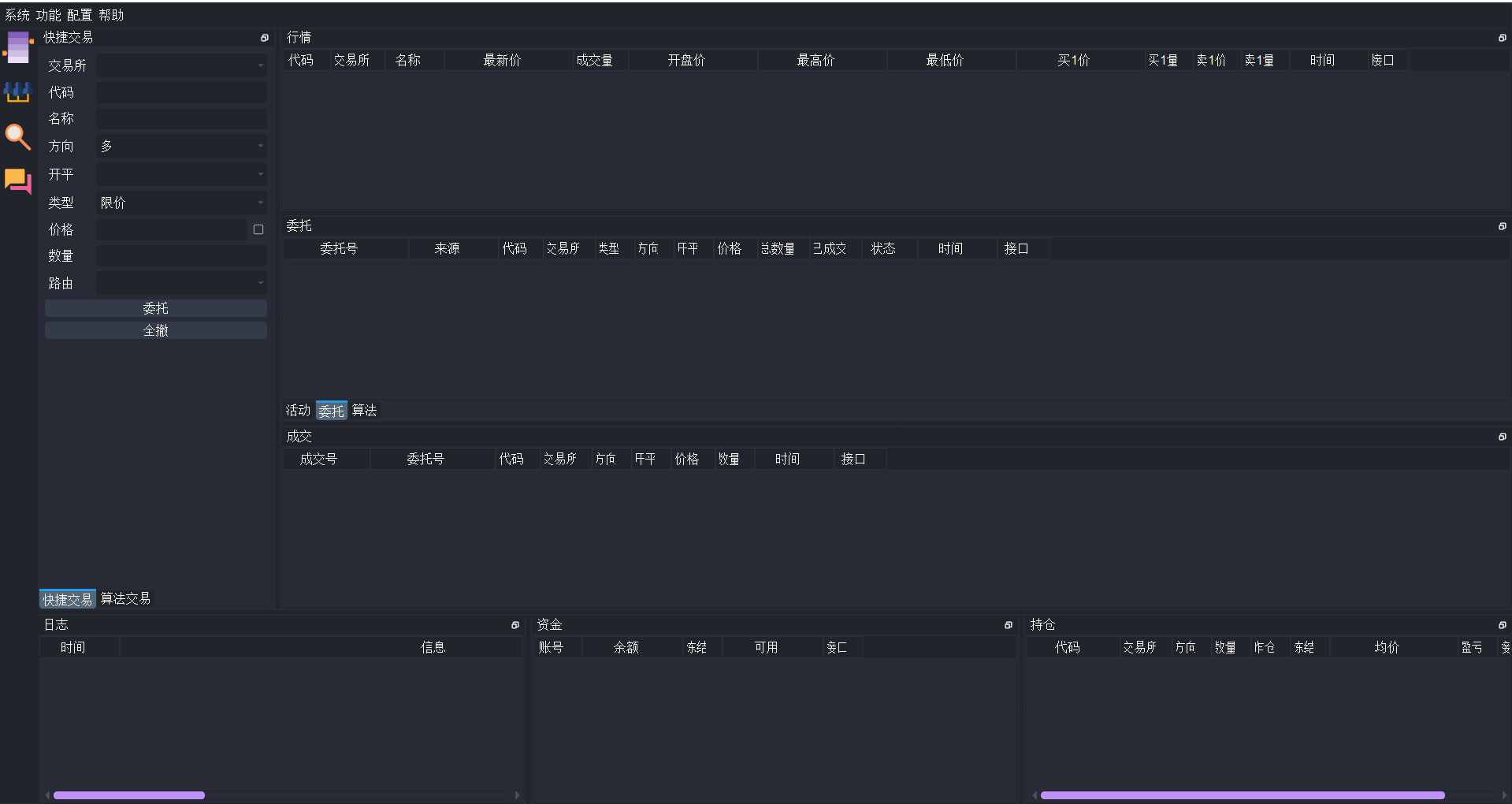
请注意,若VeighNa Elite Trader启动时检测到已有更新版本发布,则会弹出【更新提示】窗口。若点击【Yes】则立即更新,若点击【No】则跳过更新正常登录。
加载接口¶
在登录界面的下方,有两个标签页。分别为【交易接口】和【策略应用】。
点开【交易接口】标签下的接口下拉框,可以看到可供加载的接口,如下图所示:
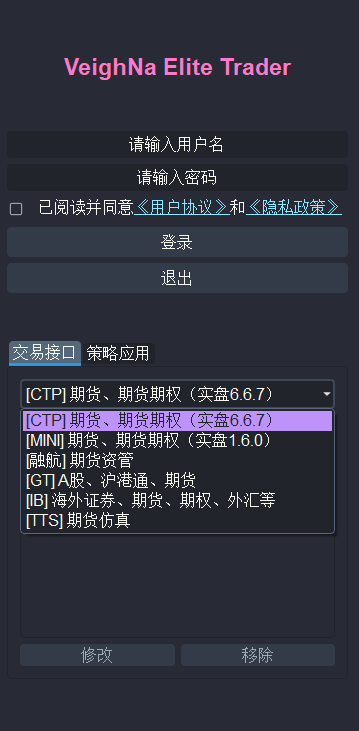
在下拉框选择完需要加载的接口后,点击【添加】按钮,会弹出对应接口的配置窗口,如下图所示:
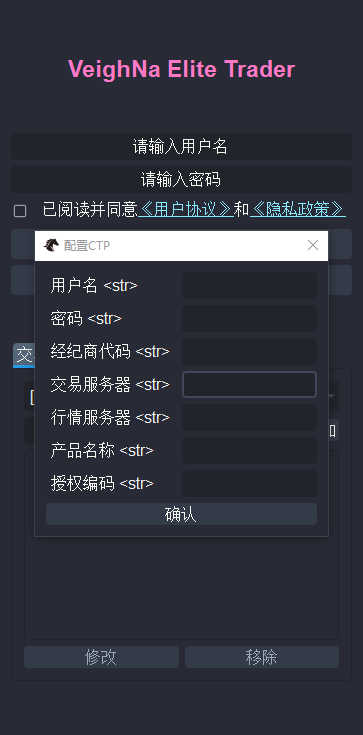
接口连接信息配置完毕之后,点击【确认】按钮则可看见选择的接口名字已经显示在标签页内容框中,如下图所示:
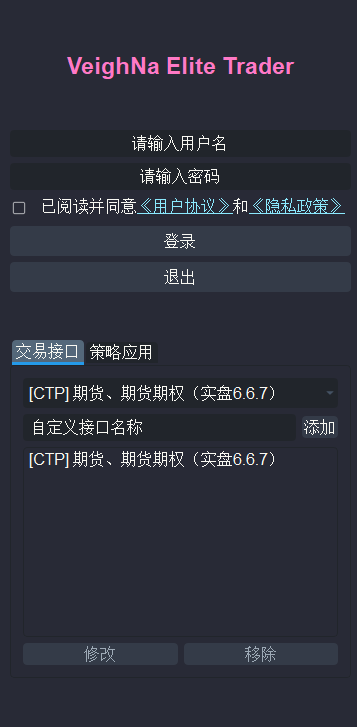
添加成功后,配置信息会被保存到本地,下次启动时无需重复填写。
若需更新接口配置信息,选中指定的接口名,点击【修改】按钮,对应的配置窗口会弹出以供更新。
若有无需再加载的接口,可选中指定的接口名,点击【移除】按钮,则可成功移除记录的接口名(没有删除记录的配置信息)。
请注意:
如果需要连接融航接口,需要自行安装vcredist 2010才可成功加载
如果需要连接GT接口,第一次连接需要使用管理员身份启动程序
如果需要使用多账户功能,可参考多账户支持部分的介绍
加载应用¶
在登录界面的下方,点击【策略应用】标签,则可切换到加载策略应用的标签页,如下图所示:
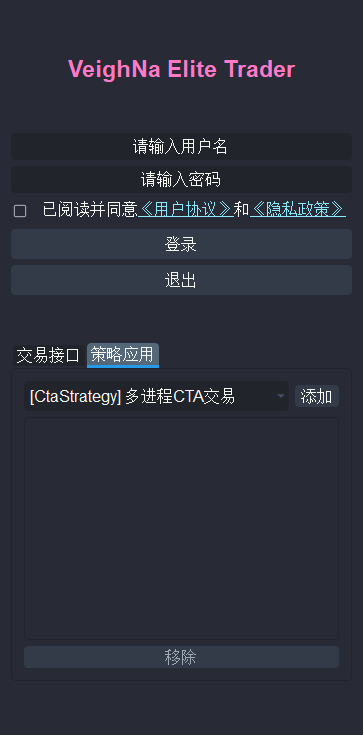
点开【策略应用】标签下的接口下拉框,可以看到可供加载的应用,如下图所示:
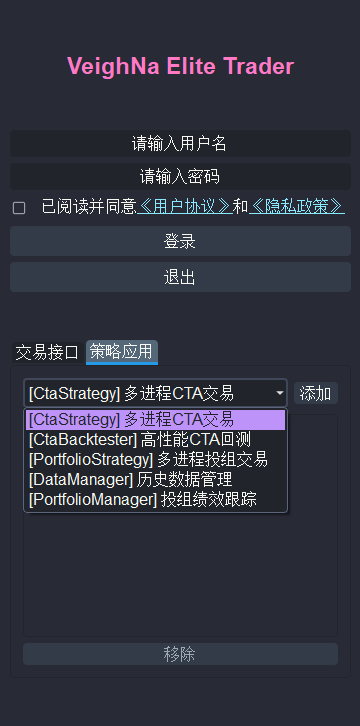
在下拉框选择完需要加载的接口后,点击【添加】按钮则可成功加载该应用。与此同时,该策略应用的名字会显示在标签页内容框中,如下图所示:
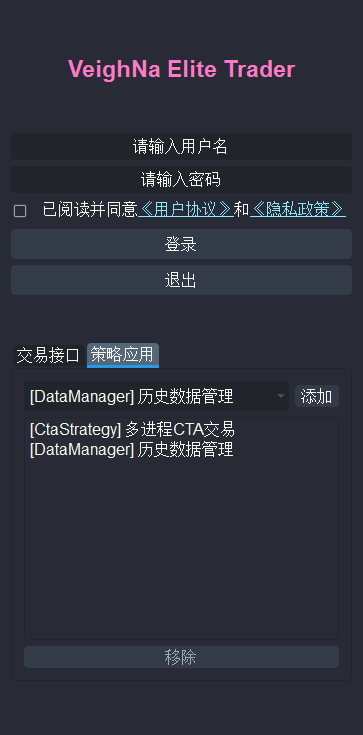
应用加载成功后,下次启动时无需重复操作。
若有无需再加载的应用,可选中指定的应用名,点击【移除】按钮,即可移除已经加载的应用。
登录资金账号¶
以登录CTP接口为例,在VeighNa Elite Trader上的菜单栏中点击【系统】->【连接CTP】,即可连接CTP接口。
连接成功以后,VeighNa Elite Trader主界面【日志】组件会立刻输出登录相关信息,同时用户也可以看到账号信息,持仓信息,合约查询等相关信息。如下图所示:
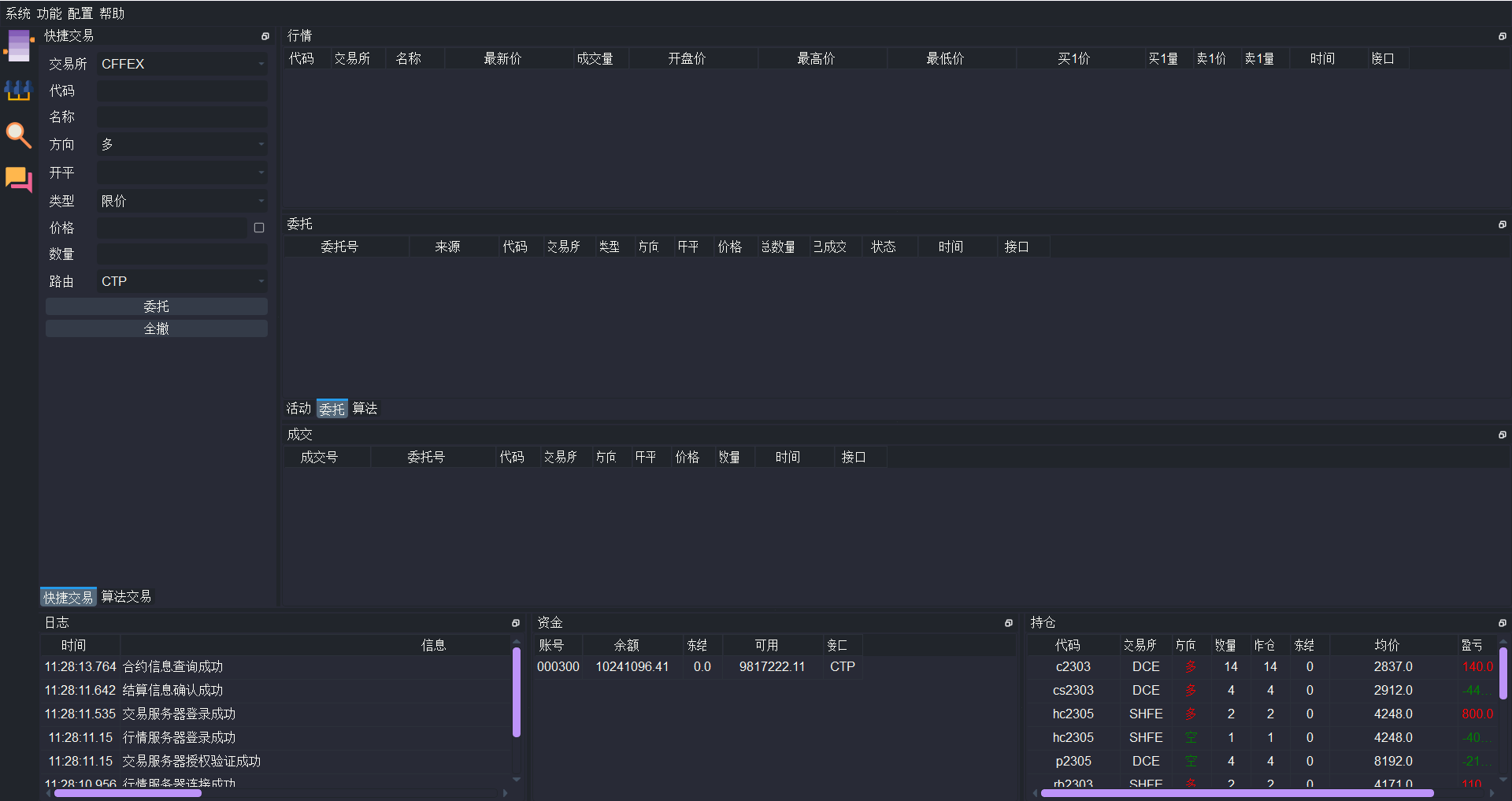
查看合约信息¶
成功连接交易接口后,用户可以通过合约查询功能查询合约信息。 点击菜单栏的【帮助】->【合约查询】,在弹出的对话框中直接点击右上角的【查询】按钮,即可查询合约信息(留空则查询所有合约的价格信息),如下图所示:
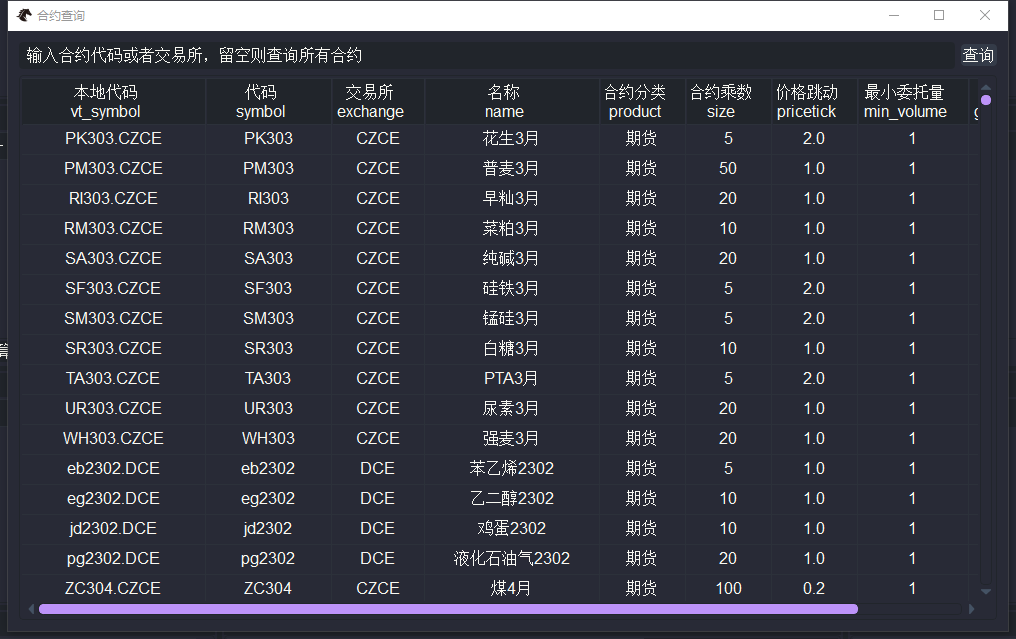
请注意,IB接口因为登录时无法自动获取所有的合约信息,只有在用户手动订阅行情时才能获取。因此需要在主界面上先行手动订阅合约行情,才能查到合约信息。
订阅行情数据¶
在交易组件输入交易所和合约代码,按回车键即可订阅行情。如订阅股指期货时,交易所填写CFFEX,代码填写对应合约代码IF2306。
订阅成功后,交易组件会显示合约名称,并且在下方显示深度行情报价,如最新价、买一价和卖一价,行情组件会显示最新行情信息,如下图所示:
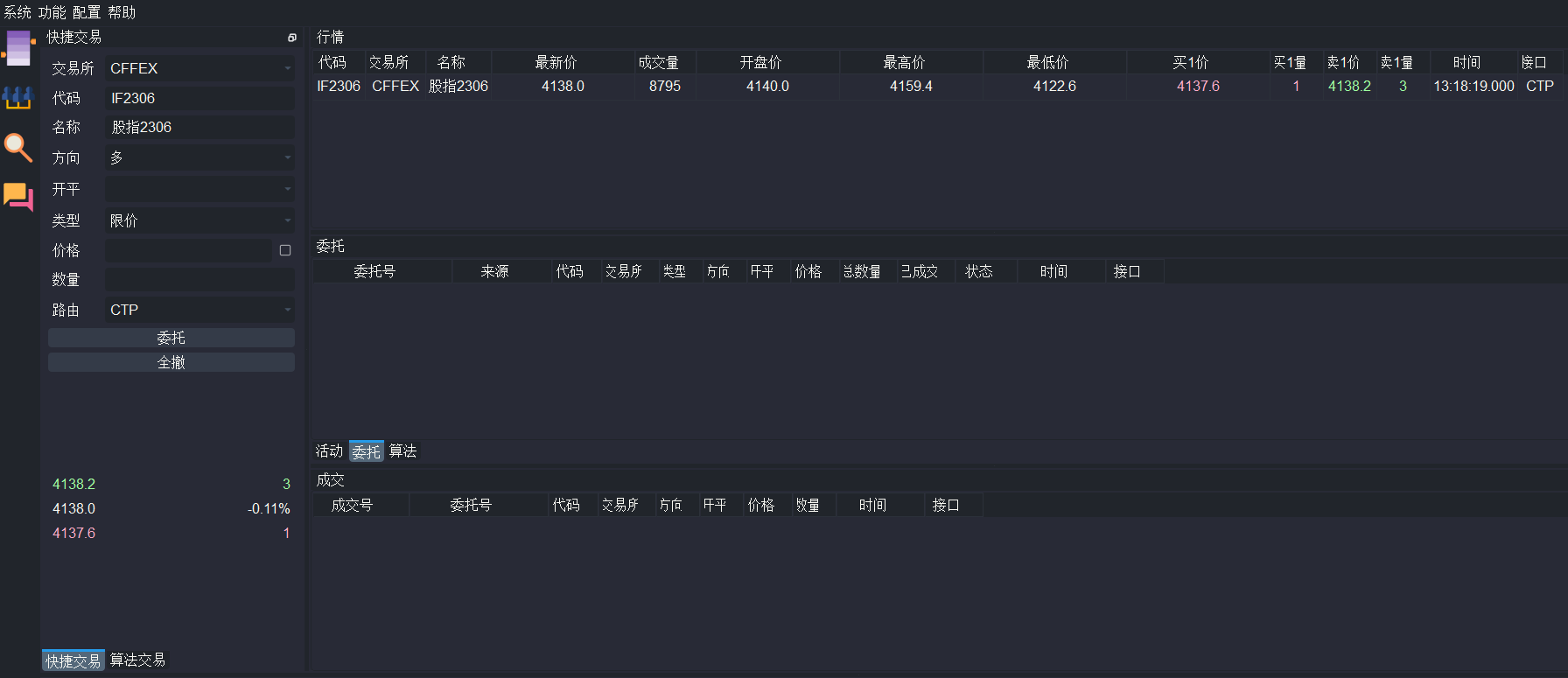
请注意,输入的合约代码需与在菜单栏的【帮助】->【查询合约】功能中查到的一致。
委托下单撤单¶
【快捷交易】组件用于手动发起委托交易,除了填写交易所和合约代码外,还需填写下图中的五个字段(方向、开平、类型、价格和数量):
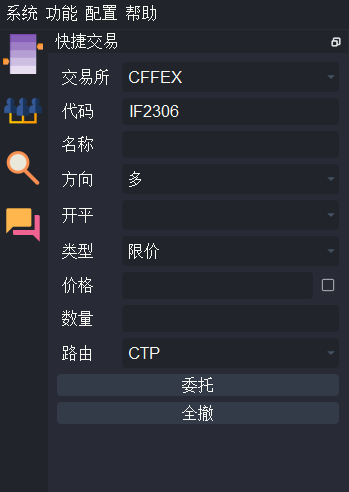
若已成功订阅行情,可以勾选【价格】栏右侧的方框,设置价格随行情更新。勾选之后,【价格】栏上的委托价格会随行情推送自动更新为设定合约的最新价,如下图所示:
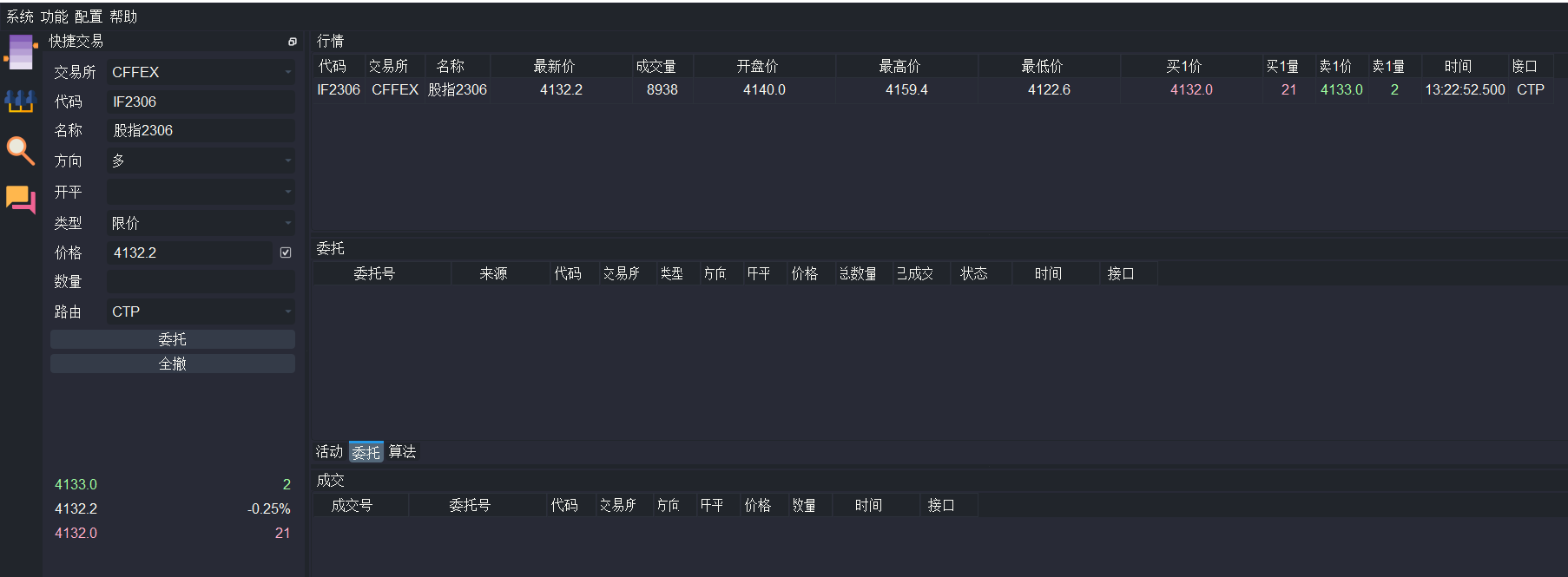
请注意,若委托类型为市价单,委托价格可不填;若交易接口只支持单向持仓,可不填写开平方向。
发出委托后,本地会缓存委托相关信息,并显示到【委托】组件和【活动】组件,此时委托状态为【提交中】。
交易所收到用户发送的委托后,会将其插入中央订单簿来进行撮合成交,并推送委托回报给用户:
若委托还未成交,【委托】组件和【活动】组件只会更新时间和委托状态这两个字段,委托状态变成【未成交】;
若委托立刻成交,委托相关信息会从【活动】组件移除,新增至【成交】组件,委托状态变成【全部成交】。
交易数据监控¶
数据监控由以下组件构成,并附带两个辅助功能:
选定以下任一组件,鼠标右键可以选择【调整列宽】(特别适用于屏幕分辨率较低的情况)或者选择【保存数据】(CSV格式),如下图所示:
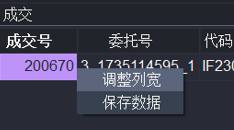
资金¶
资金组件显示了账号的基础信息,如下图所示:
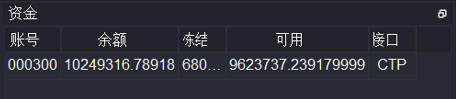
需要注意以下三个字段信息:
可用:可以用于委托的现金
冻结:委托操作冻结的金额(与保证金不是一个概念)
余额:总资金,即可用资金 + 保证金 + 浮动盈亏
若全部平仓,浮动盈亏变成实际盈亏,保证金和浮动盈亏清零,总资金等于可用资金。
持仓¶
持仓组件用于记录历史持仓,如下图所示:
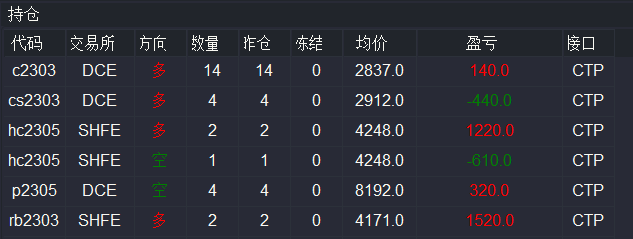
需要注意以下字段信息:
方向:期货品种具有多空方向,而股票品种方向为【净】持仓;
数量:总持仓,即今仓 + 昨仓;
昨仓:其出现衍生于上期所特有的平今、平昨模式的需要;
均价:历史成交的平均价格(某些巨型委托,会发生多次部分成交,需要计算平均价格);
盈亏:持仓盈亏。多仓情况下,盈利 = 当前价格 - 均价,空仓则反之。
若平仓离场,持仓数量清零,浮动盈亏变成实际盈亏从而影响账号余额变化。
应用模块¶
VeighNa Elite提供了开箱即用的量化交易应用模块,在启动VeighNa Elite Trader时加载所需的应用模块,启动成功后在菜单栏中点击【功能】,即可在弹出的菜单中看到应用模块的对应按钮,同时在窗口最左侧区域也会有带图标的模块按钮用于快速打开应用,如下图所示:
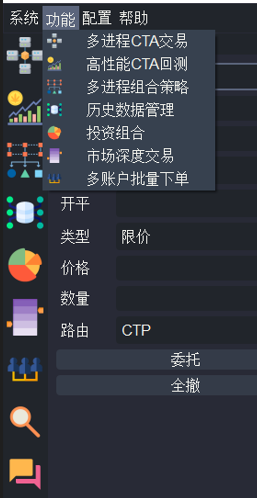
全局配置¶
点击VeighNa Elite Trader菜单栏上的【配置】按钮弹出【全局配置】窗口,如下图所示:
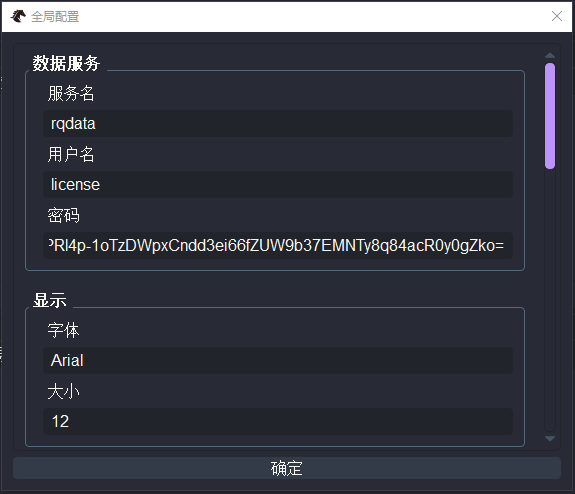
数据服务¶
服务名: 数据服务接口的名称,全称的小写英文字母;
用户名: 数据服务的用户名;
密码: 数据服务的密码。
目前支持:
迅投研数据服务:用户名填写“token”字符串,密码填写在迅投研用户中心后台页面查询到的令牌token内容
RQData数据服务:注意用户名username和密码password不是米筐官网登录用的账号和密码,用户名填写“license”这个字符,密码填写邮件收到的license的内容
显示¶
字体:设置VeighNa Elite Trader图形界面的字体类型,除了默认的Arial字体,也支持Courier New和System字体;
大小:设置VeighNa Elite Trader图形界面的字体大小,用户可以根据自己显示器的实际分辨率对字体大小进行修改。
日志¶
启动:控制是否启动LogEngine,默认为True。如果该项修改为False,则后续几项参数都将失效,同时VeighNa Elite Trader运行时不再输出日志或生成日志文件(可以降低部分系统延时);
级别:控制日志输出的级别,日志可以从轻到严重分成DEBUG、INFO、WARNING、ERROR、CRITICAL五个级别,分别对应10、20、30、40、50的整数值。如果日志等级低于该项设置值,将会被忽略。如果想要记录更详细的系统运行信息,建议将该项整数值调低;
终端输出:控制是否终端输出;
文件输出:该参数用于控制是否要将日志输出到文件中,建议设置为True,否则无法记录生成的日志。
VeighNa Elite Trader的日志文件,默认位于运行时目录的.vntrader\log目录下,完整路径为:
C:\users\administrator\.vntrader\log
其中,administrator为当前Windows系统的登录用户名。
钉钉¶
启动:控制是否运行钉钉消息通知功能,如设为True,则在程序运行过程中的核心系统日志、CTA策略模块日志等,均会发送到下文Token对应的钉钉会话中;
Token:对应钉钉软件中,某一具体聊天会话的令牌,需要在钉钉会话中添加【自定义机器人】(基于Webhook接入自定义服务)后,在弹出的对话框中获取;
密钥:用于对发送到钉钉的消息进行加密处理,同样需要在添加机器人时弹出的对话框中获取;
飞书¶
启动:控制是否运行飞书消息通知功能,如设为True,则在程序运行过程中的核心系统日志、CTA策略模块日志等,均会发送到下文URL对应的飞书会话中;
URL:对应飞书软件中,某一具体聊天会话的URL,需要在飞书会话中添加【自定义机器人】(基于Webhook接入自定义服务)后,在设置Webhook窗口框中获取;
密钥:用于对发送到飞书的消息进行加密处理,需要在添加机器人时勾选【签名校验】选项时获取;
邮件¶
服务器地址: SMTP邮件服务器地址,默认填写了QQ邮箱服务器地址。如果需要使用其他邮箱,需要自行查找一下其他的服务器地址;
服务器端口: SMTP邮件服务器端口号,默认填写了QQ邮箱服务器端口;
用户名: 填写邮箱地址即可,如xxxx@qq.com;
密码: 对于QQ邮箱,此处不是邮箱密码,而是开通SMTP后系统生成的一个授权码;
发送邮箱: 与用户名一致;
接收邮箱: 接受邮件的邮箱地址。
多账户支持¶
加载¶
VeighNa Elite Trader提供了多账户批量下单交易支持(手动)。
以登录CTP接口为例,在登录界面下方的【交易接口】标签页的下拉框中先选中CTP接口。在“自定义接口”处填写自定义的接口名(例如“CTP1”、“CTP2”)之后点击【添加】按钮,填写对应账户的配置信息,点击【确定】按钮,则可依次加载对应账户的接口。如下图所示:
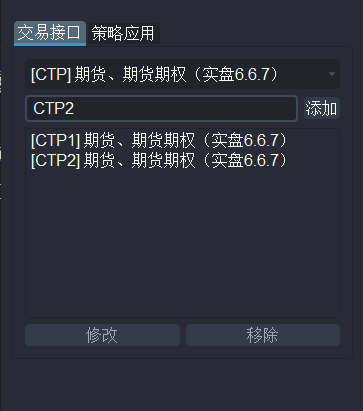
添加完毕后,点击登录界面的【登录】按钮登录VeighNa Elite Trader。在菜单栏中依次点击【系统】->【连接xxx】(xxx是自定义的接口名,若加载时填写的“CTP1”,则菜单栏中显示的就是【连接CTP1】),即可连接对应接口。
连接成功以后,VeighNa Elite Trader主界面【日志】组件会立刻输出登录相关信息,同时用户也可以看到对应的账号信息,持仓信息等相关信息。
日志组件如下图所示:
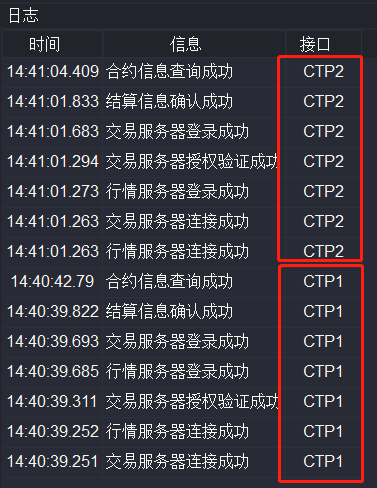
资金组件如下图所示:
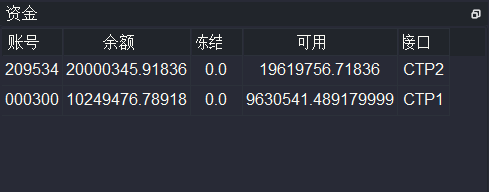
持仓组件如下图所示:
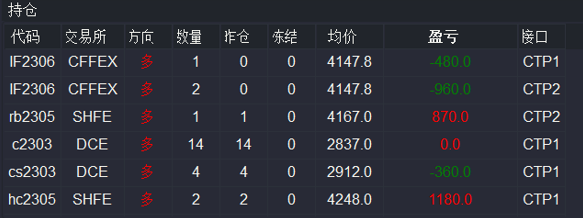
此时已经可以在【快速交易】界面通过指定的账户进行委托了。
创建账户下单组合¶
如果需要构建账户组合,并为组合内的每个账户分配不同的比例乘数,可以在菜单栏中点击【功能】->【多账户批量下单】,或者点击左侧按钮栏的图标:

即可进入多账户批量下单模块的UI界面,如下图所示:
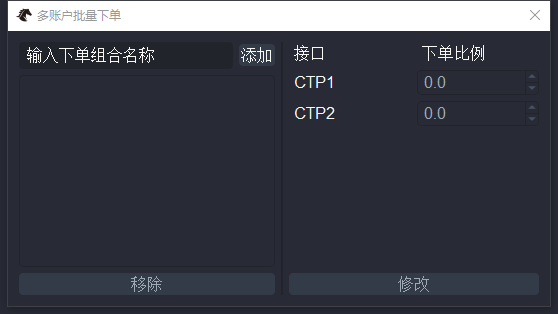
在“输入下单组合名称”处输出自建组合的名称,点击【添加】按钮,可看见界面左侧已经输出该组合名称,右侧对应接口的下单单元可已经变为可编辑状态。如下图所示:
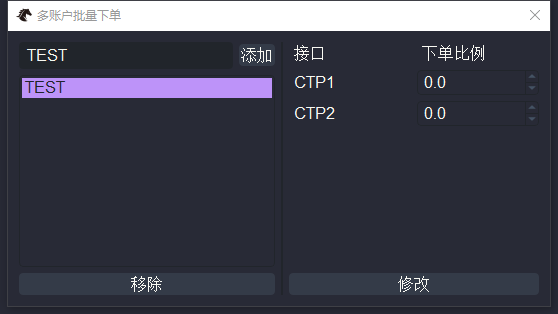
设定完下单组合之后,点击【修改】按钮保存数据,此时该账户组合就创建成功了。
之后若需修改下单比例,可点击【修改】按钮进行编辑。若需删除指定的下单组合,在左侧界面选中组合,点击【移除】按钮即可完成组合的移除。
账户下单组合批量下单¶
若需通过账户下单组合进行委托,可在【快速交易】接口点击【路由】的下拉框选中指定的下单组合进行委托,如下图所示:
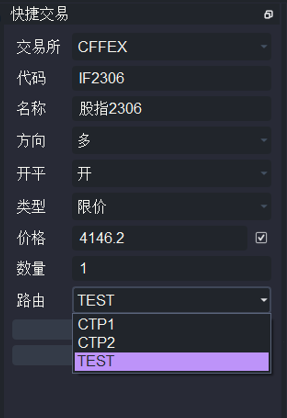
委托完成后,可在【委托】组件和【成交】组件上跟踪到比例下单的委托,如下图所示:
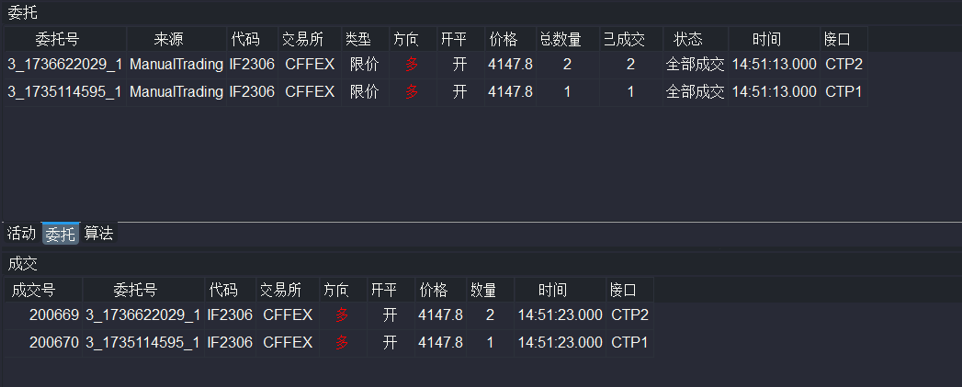
请注意:
目前支持同时登录最多登录5个交易账户